После запуска, FastSatfinder сразу переходит в состояние поиска и готов к локу сигнала. Для наведения вашей антенны на требуемый спутник необходимо правильно сконфигурировать установки программы.
При первом запуске Вам необходимо правильно выбрать установленное устройство из списка. Для этого выберите вкладку "Device". Появится окно списка устройств. Выберите тип установленной карты в компьютере для работы с FastSatfinder, затем кликните на кнопку "Start". Если у вас в компьютере установленно несколько DVB-S/S2 карт, вы можете в любой момент стартовать нужное устройство без перезапуска программы.
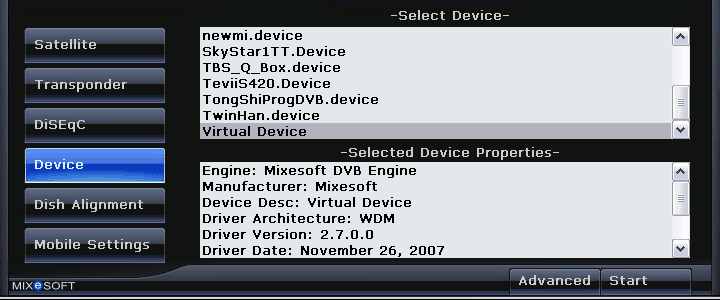
Выберите тип установленной карты в компьютере для работы с FastSatFinder, затем кликните на кнопку "Start".
Перейдите на вкладку "DiSEqC" для настройки DiSEqC-переключателя.
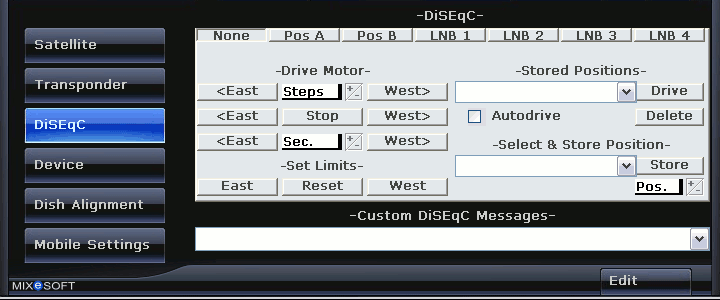
В списке DiSEqC находится несколько видов переключателей: None, Simple A, Simple B, LNB1, LNB2, LNB3 and LNB4. Если у вас только одна спутниковая антенна и один LNB (конвертер) без установленного мотоподвеса (актюатора), выбирайте None.
Если используется DiSEqC-переключатель вы можете выбрать подходящую для вас опцию. Установки DiSEqC запоминаются для каждого спутника отдельно.
Кликните на кнопку "Satellite". Появится список спутников. Выберите желаемый спутник для поиска.
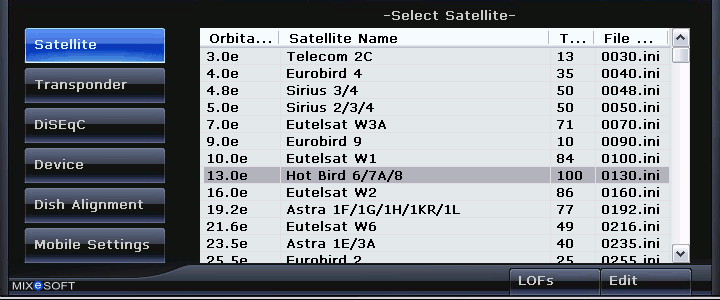
Для удобства выбора вы можете отсортировать спутники в списке по орбитальной позиции, по названию, количеству транспондеров и названию ini файла. Параметры транспондера и опция DiSEqC запоминаются для каждого спутника отдельно.
Каждый спутник имеет множество транспондеров и вам необходимо будет выбрать нужный транспондер того спутника, на который направлена спутниковая антенна. Кликните на кнопку "Transponder" и выберите необходимый транспондер из списка.
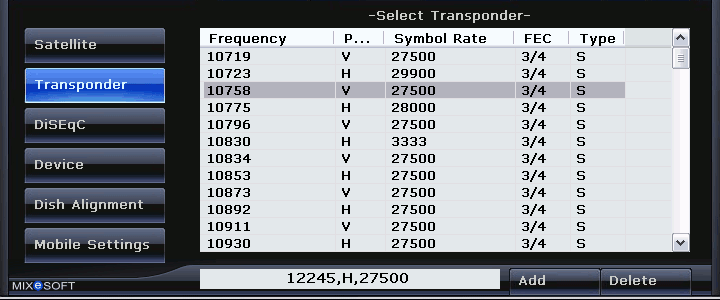
Чтобы достичить наилучших результатов, пользователям FastSatfinder рекомендуется загрузить регулярно обновляемую базу с параметрами транспондеров для каждого спутника. Для этого вы можете перейти на страницу загрузок.
Также вы можете добавить новый или удалить текущий в списке транспондер. При добавлении в список нового транспондера нужно заранее знать его частоту, символьную скорость и поляризацию. Чтобы добавить транспондер, введите его параметры и нажмите на кнопку "Add". Используйте следующий формат записи: 12245,V,27500 или 12245000,V,27500000 .Чтобы удалить несуществующий более транспондер, выделите его в списке и нахмите кнопку "Delete".
На панели управления находятся индикаторы сигнала, показывающие его уровень (level) и качество (quality), информация о текущей конфигурации, кнопки управления звуком и другими параметрами.
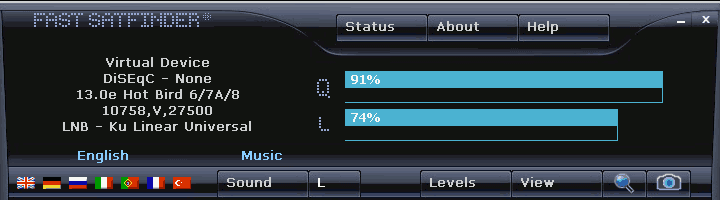
Есть семь звуковых режимов работы, которые можно выбирать, нажимая на кнопке "Sound":
В режиме голоса можно переключаться между языками (Русским, Английским и др. языками).
При переключении кнопки "L/Q" FastSatfinder говорит голосом уровень(L) или качество(Q) сигнала.
Двойной клик на панели управления программа переключится в полноэкранный режим.
Чтобы правильно определить углы установки спутниковой антенны, правильность направления на искомый спутник, нажмите кнопку "Dish Alignment". В появившемся диалоге необходимо выбрать координаты места приема - широту и долготу. Если у вас оффсетная антенна, для более точного рассчета рекомендуем измерить и ввести в соотвествующие поля ширину и высоту антенны (без бортов).
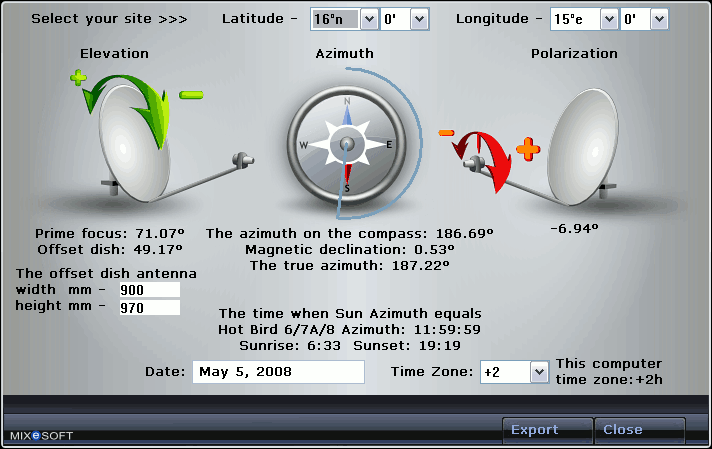
При выборе координат FastSatfinder мгновенно расчитывает угол поворота по азимуту, элевацию (угол места, угол наклона), угол поляризации (поворота конвертора вокруг своей оси), точное время когда азимут солнца совпадает с азимутом нужного вам спутника. Также рассчитывается магнитное отклонение и вы можете узнать погрешность показаний стрелки компаса в определенной точке планеты.
Чтобы определить широту и долготу местности можно воспользоваться следующими источниками:
Этот модуль поможет Вам определять уровень и качество сигнала с помошью мобильного телефона, кпк, или удаленного компьютера в любой точке мира. При этом на удаленном устройстве не нужно устанавливать никаких дополнительных программ (кросс-платформенное соединение), используется только браузер.
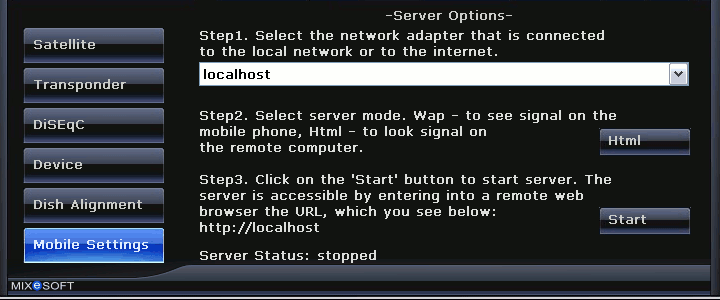
На удаленном устройстве не требуется устанавливать дополнительное программное обеспечение (независимо от платформы). Есть два способа начать удаленную работу.
Если вы желаете увидеть качество и/или уровень сигнала на мобильном телефоне или на другом компьютере в любой точке мира.
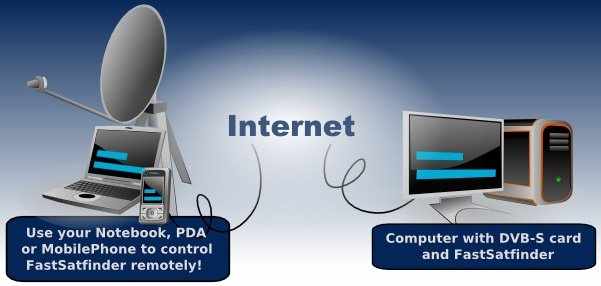
Перед тем, как начать, убедитесь, что компьютер, на котором запущен FastSatFinder имеет собственный внешний IP-адрес и если Вы используете файрвол (брандмауер), убедитесь, что у Вас полностью "открыт" порт 80 (HTTP).
Если вы желаете видеть качество и уровень сигнала на другом компьютере, КПК, в вашей локальной сети.
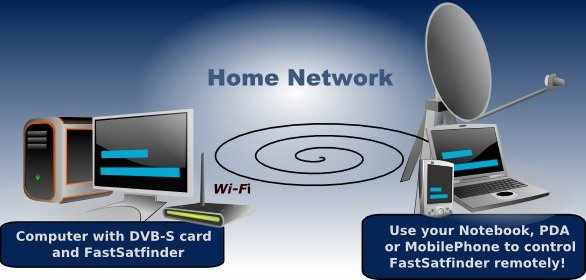
Перед тем, как начать, убедитесь, что компьютер, на котором запущен FastSatFinder имеет собственный внешний IP-адрес и если Вы используете файрвол (брандмауер), убедитесь, что у Вас полностью "открыт" порт 80 (HTTP).